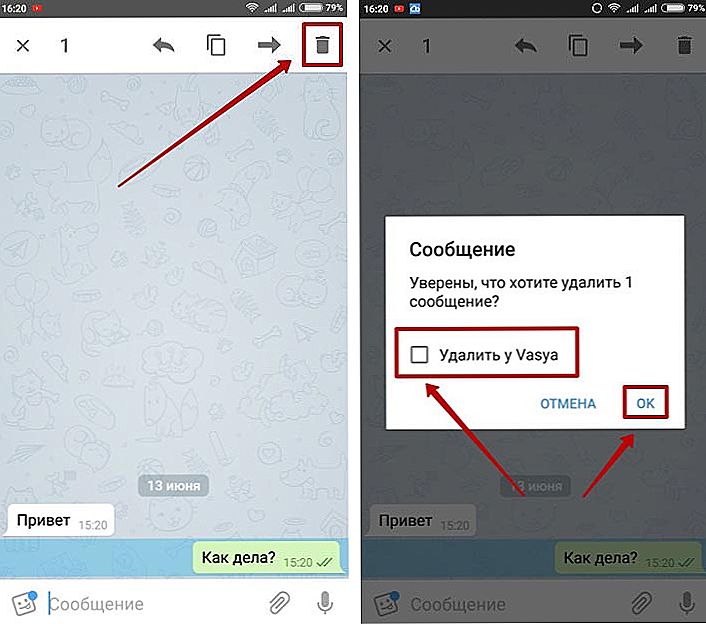Как удалить сообщения на Android и iPhone в «Телеграме»
Порядок выполнения процедуры зависит от того, какой объем данных будет уничтожаться.
Удаление одного СМС
На смартфоне выполняют следующие действия:
- Запускают приложение на «айфоне» или «андроиде». На главном экране находят диалог с нужным собеседником.
- Выбирают подлежащее удалению сообщение. Удерживают на нем палец до появления панели инструментов.
- Нажимают на значок корзины, подтверждают действия.
На смартфоне выбирают сообщение, которое нужно удалить.
Удаление СМС на ПК выполняют так:
- Открывают приложение Telegram Desktop. Если система запрашивает авторизацию, вводят логин и пароль.
- Переходят к списку чатов, расположенному в левой части экрана.
- Нажимают на сообщение правой кнопкой мыши. В новом окне выбирают вариант «Удалить».
- Указывают способ удаления информации: у себя или у всех.
- Подтверждают действия.
Как удалить несколько сообщений
Группу ненужных голосовых и текстовых уведомлений на «андроиде» или «айфоне» удаляют так:
- Открывают основную страницу мессенджера. В списке выбирают нужную беседу.
- Нажимают на публикацию, удерживая палец до появления панели инструментов.
- Выделяют оставшиеся сообщения. Нажимают на значок корзины.
- В новом окне подтверждают удаление. Для этого используют соответствующую кнопку.
Вы можете удалить несколько сообщений, нажав на значок корзины.
На компьютере удаление выполняют так:
- Запускают клиент Telegram, открывают список бесед. Правой кнопкой мыши нажимают на любое сообщение.
- В контекстном меню выбирают пункт «Выделить». Левой клавишей мыши подсвечивают оставшиеся посты. В верхней части экрана должна появиться панель инструментов.
- Находят клавишу удаления. Выбирают способ удаления информации: у себя.
- Подтверждают действия.
Очистка канала
Иногда требуется удаление целой группы. Почистить канал от всех сообщений разом невозможно, только снести полностью.
Процедуру на телефоне или компьютере выполняют так:
- Запускают мессенджер. Переходят в меню, используя соответствующий значок.
- Выбирают пункт Manage Channel. Переходят в раздел Info.
- Активируют функцию Delete Channel.
Иногда требуется удаление целого чата.
Очистка истории чата
Порядок, как удалить все сообщения в группе на телефоне Android или iOS:
- На основной странице мессенджера найти нужную беседу. Использовать значок 3 точек для перехода в меню.
- В новом окне активировать функцию «Очистить переписку». Для подтверждения удаления нажать клавишу синего цвета.
Автоудаление переписки
Благодаря этой функции пользователь может навсегда отказаться от ручного очищения диалогов.
Алгоритм, как настроить автоматическое уничтожение сообщений:
Вы можете настроить автоматическое уничтожение сообщений.
Автоудаление сообщений в телеграмме
Раньше пользователи Телеграмм могли удалять свои смс, не оставляя следов для всех участников разговора автоматически только в секретных чатах, где был установлен таймер самоуничтожения.
Сейчас автоудаление сообщений стало доступно для всех чатов. Этот режим позволяет стирать смс через 24 часа или 7 дней после его отправки.
Автоматическое удаление влияет только на сообщения, отправленные после того, как таймер установлен. Предыдущее общение остается в истории беседы. Обратный отсчет начинается после отправки смс, а не после ее прочтения.
Вы можете подключить автоудаление на
Андроиде следующим образом:
- Зайдите в диалог с нужным человеком и откройте контекстное меню, нажав на многоточие.
- Нажмите на опцию «Очистить историю».
- Затем выберите желаемый временной интервал.
![]()
На
iOS:
- Зажмите смс, которое нужно стереть, пальцем и нажмите «Выбрать».
- Затем коснитесь опции «Удалить чат» и «Настроить автоматическое удаление».
- Когда таймер заработает, вы увидите, сколько времени требуется для удаления конкретного сообщения.
![]()
![]()
![]()
Пошаговая инструкция
Пошаговая инструкция
Пошаговая инструкция
«Автоудаление» в профиле чата. После обновления Телеграмма в апреле 2022года для чатов Telegram можно настроить автоматическое удаление сообщений. Таймер можно поставить на период от 1 дня до 1 года. Чтобы включить автоудаление, нужно:
- Открыть диалог;
- Перейти на страницу профиля собеседника;
- Нажать на 3 вертикальные точки вверху страницы;
- Выбрать опцию «автоудаление».
![]()
Если у вас остались какие-то вопросы — пишите их в комментарии.
Как очистить чат в Телеграм на компьютере
Если вы пользуетесь десктопным вариантом мессенджера, то вы можете удалить отдельные сообщения:
- Запустите приложение;
- Войдите в чат, где хотите удалить сообщения;
- Кликните правой кнопкой мыши по сообщению, которое хотите удалить;
Если собираетесь удалить несколько сообщений, кликните по одному правой кнопкой мыши, выберите в открывшемся меню пункт «Выбрать» и выберите все подлежащие удалению сообщения;
- В левом нижнем углу чата найдите красную иконку «Удалить»;
- В открывшемся меню выберите, удалить сообщения только у вас или у вас и вашего собеседника;
Подтвердите команду на удаление.
На компьютере можно полностью удалить и целый чат с конкретным собеседником:
- Запустите приложение;
- В левой колонке в списке контактов найдите пользователя, чат с которым хотите удалить;
- Кликните правой кнопкой мыши по переписке с пользователем;
В открывшемся меню выберите «Удалить чат»;
В открывшемся меню выберите, удалить чат только у вас или у вас и вашего собеседника;
Подтвердите команду на удаление.
Таким образом в пару кликов вы можете полностью удалить целый диалог и всю историю общения не только у себя, но и у собеседника. Действия эти, повторимся, необратимы и требуют абсолютной уверенности в том, что вы действительно готовы почистить переписку.
Как очистить чат в Телеграм на Айфоне и Андроид
С технической точки зрения разницы в удалении переписки между компьютером и смартфоном в приложении нет равно как нет и особых различий в том, какая операционная система — Android или iOS — установлена на вашем гаджете. Вся разница сводится исключительно к незначительным особенностям дизайна мессенджера, которые в работе можно смело игнорировать.
Чтобы удалить отдельные сообщения на смартфоне, необходимо:
- Запустить приложение;
- Войти в чат, где хотите удалить сообщения;
- Тапнуть по сообщению, которое хотите удалить;
![]()
Если собираетесь удалить несколько сообщений, тапнуть по одному, выбрать в открывшемся меню пункт «Выбрать» и выбрать все подлежащие удалению сообщения;
![]()
- В левом нижнем углу чата найти иконку с мусорной корзиной;
- В открывшемся меню выбрать, удалить сообщения только у вас или у вас и вашего собеседника;
- Подтвердить команду на удаление.
Для удаления целого чата со смартфона, следует:
- Запустить приложение;
- В левой колонке в списке контактов найти пользователя, чат с которым хотите удалить;
![]()
- Тапнуть по переписке или свайпнуть влево;
- В открывшемся меню выбрать «Удалить»;
![]()
- Решить, удалять чат только у вас или у вас и вашего собеседника;
- Подтвердить команду на удаление.
Также можно войти в чат с пользователем, а дальше:
Тапнуть по фотографии собеседника в правом верхнем углу;
![]()
В открывшемся меню под фотографией справа найти пункт «Ещё»;
![]()
Во всплывающем меню найти пункт «Удалить переписку»;
![]()
Решить, удалять чат только у вас или у вас и вашего собеседника;
![]()
Подтвердить команду на удаление.
Как очищать чаты автоматически
Все вышеперечисленные способы удаления переписки подразумевают ручную работу и уже постфактум, когда чат создан, вы общались и создали определенный объем контента, но можно позаботиться об очистке чата заблаговременно. Потому что в феврале 2021 года разработчики мессенджера предусмотрели такую опцию.
Она стала логичным расширением представленной осенью 2013 года функции, которая подразумевала создание секретных чатов с таймерами самоуничтожения — переписка удаляется в автоматическом режиме через заданное автором чата время без необходимости удалять данные вручную.
После очередного обновления «автоматическое удаление сообщений для всех участников стало доступно в любом чате. В этом режиме сообщения исчезают через 24 часа или 7 дней после отправки», — отмечают разработчики.
«Автоматическое удаление затронет только те сообщения, которые были отправлены после установки таймера — более ранняя переписка останется в истории чата. В отличие от секретных чатов, обратный отсчет начнется сразу после отправки сообщения, а не в момент прочтения получателем. Когда таймер включен, вы можете увидеть, сколько времени осталось до удаления того или иного сообщения в меню действий. В группах и каналах включать автоматическое удаление сообщений могут только администраторы», — гласит официальное описание новой функции в блоге Telegram.
Можно ли стереть отправленное сообщение?
Как только пользователи узнают, что отправленное в мессенджере «письмо» удалить несложно, возникает следующий вопрос — если в Телеграмме удалить сообщение, оно удалится у собеседника? Ответ на этот вопрос содержит несколько особенностей:
- Отправленные сообщения можно стереть как у себя, так и у собеседника в течение 48 часов;
- Избавиться от переписки у себя можно частично или полностью, независимо от сроков публикации;
- Перед тем, как удалить диалог у себя и у собеседника, стоит взвесить свое решение – восстановить его уже не получиться. В случае групповых чатов сообщения, удаленные в течение последних двух суток, доступны администраторам в разделе «Недавние действия»;
- Пользователь может стирать у всех собеседников только «письма», отправленные им самим. Послания других собеседников подлежат удалению только в своем чате.
Еще один острый вопрос — можно ли удалить сообщение в Телеграмме, пока его не прочитали? На самом деле, возможность удаления не зависит от того, прочитано «письмо» или нет. Для всех записей действует правило: в течении двух суток можно избавиться от записи как у себя, так и одновременно у себя и у собеседника, а по прошествии 48 часов только у себя.
Как удалить историю переписки в телеграмме?
![]()
![]()
- 7 фактов о WhatsApp, которых вы не знаете Skype получит функцию, которую ждали уже 15 лет Новый вирус научился управлять смартфонами через Telegram
Фото: авторские, Antonio Guillem
Как очистить облако в телеграмме?
Эту опцию также можно найти в разделе «Настройки» > «Данные хранилища» > «Использование хранилища», там вы найдете раздел « Очистить кеш Telegram ».
Что произойдет с сообщениями и медиа-файлами после удаления Для вас они исчезнут навсегда и бесповоротно. Но! Они будут доступны тем, с кем вы переписывались и кому вы пересылали медиа-файлы. Поэтому почистите все вручную до удаления аккаунта.
Кэш телеграмм в windows 7, 8, 10
А вот с windows немного труднее: мало кто знает, где этот самый кэш хранится.
- заходите в ваш системный диск;
- открываете папку «Users» (Пользователи);
- открываете каталог с названием вашего пользователя;
- переходите в папку «Downloads» (Загрузки);
-
находите «
Telegram
Desktop».
Там-то все и хранится. Если нужно – можно почистить, перенести на флешку, переместить в другую директорию.
Часто в мессенджере накапливается много лишней информации. Так хранится переписка в чате, есть много личных записей и фоток
Чаты могут содержать важные данные: пароли, кошельки, доступы к сайтам и результаты важной работы. Иногда мы вынуждены сообщать и передавать другу личную информацию
Понятно, что возникает вопрос о том, как очистить чат в Телеграм, чтобы исчезли введённые данные
. Об этом мы сегодня и поговорим.
В нашей статье вы найдете пошаговую инструкцию по очистке истории для каждой платформы (Android, iOS, десктопная версия на ПК), а также узнаете, зачем ею пользуются.
Очисткой в основном пользуются для того, что скрыть от других людей какие-либо важные данные. Это может быть документ или информация, простой диалог с человеком или группой людей.
Личная жизнь и Телеграм
Еще один пример – если вы используете десктопную версию для ПК. А к вашему ПК есть доступ у других людей (например, членов семьи). Вы не желаете, чтобы они увидели, о чем вы общаетесь с друзьями или коллегами. И поэтому, постоянно удаляете все переписки.
Эта два наглядных примера, когда может пригодиться очистка чата в Телеграм. Подобных примеров можно привести множество, но мы думаем вы и так уже поняли смысл использования данной функции.
Вообще, очистка не является обязательным условием. Для каждого это сугубо личный вопрос, удалять или нет.
Стоит также отметить тот факт, что на данный момент в Телеграм отсутствует возможность очистки истории на каналах. То есть, в беседах, группах вы сможете удалять сообщения, а на канале – нет.
Важно! Если вы удаляете переписку целиком при помощи инструмента «Clearhistory», то она не удалиться у собеседника. Но в случае с группами и секретным чатом история удалиться у всех, если вы администратор
Очистка история в чате с Андроид
Начнем с Android. Для удаления переписки необходимо совершить следующие действия:
- Откройте нужный чат.
- Найдите в правом верхнем углу кнопку с тремя точками и нажмите ее.
- Далее выберите пункт «Clear history».
- Подтвердите действие.
![]()
После подтверждения ваш диалог станет пустым. Теперь никто не сможет увидеть, о чем вы общались (даже вы сами). Аналогично история удаляется в группах.
Еще один способ удаления – не заходя в чат, нажать на него и удерживать до появления меню, а после выбрать «Clear history».
![]()
Как очистить историю в чате с iPhone
- Откройте мессенджер Телеграм.
- Выберите нужный диалог и откройте его настройки.
- Выберите пункт «Chat Settings».
- Затем «Data & Storage».
![]()
- Здесь вы сможете очистить все данные (историю).
Как видите, все довольно просто.
Работаем с чатом с ПК
Теперь давайте рассмотрим данную процедуру для ПК-версии:
- Откройте программу Телеграм.
- Выберите нужную переписку и нажмите по ней правой кнопкой мыши.
- Выберите пункт «Clear history».
- Подтвердите действие.
![]()
Удаление переписки не должно вызывать у вас каких-либо сложностей, независимо от того, каким устройством вы пользуетесь.
На компьютере
Как удалять мессенджеры:
В верхней шапке вашего профиля находится значок «Письмо». Нажмите на него, в левом блоке откроется список диалогов, выберите тот, который вы хотите почистить.
![]() Внешний вид вашего профиля и где находятся сообщения
Внешний вид вашего профиля и где находятся сообщения
В ОК есть два способа удаления диалога: Первый, очистить сообщения только у себя, например если в вашей переписке есть то, что нужно удалить, вы можете воспользоваться такой опцией. Выбираете ненужное сообщение, наводите на него курсор мыши, рядом всплывает меню, из него выберете «Удалить». Затем открывается окно, нажимаете «Удалить».
![]() Вид окна с чатом и его удаление
Вид окна с чатом и его удаление
Второй способ, это удаление у обоих, т.е у вас и у вашего собеседника. Вам нужно сделать те же манипуляции, что и при удалении у себя, единственное, когда всплывёт окно, вас спросят «Удалить у всех», вы ставите галочку, соглашаясь с этим, и только потом подтверждаете своё действие, оранжевой кнопкой «Удалить». Заметим, что эта функция доступна вам в течение 60 минут, после отправления, позднее удаление у собеседника невозможно.
![]() Вид окна с удалением сообщения
Вид окна с удалением сообщения
Ещё можно удалить, не входя в меню. Войдите в переписку с пользователем, слева от сообщений есть точки, нажмите на них напротив тех сообщений, которые вы хотите «ликвидировать», их может быть бесконечное количество. Над чатом под фото вашего собеседника появятся 2 кнопки, одна из которых «Корзинка», нажмите на неё и подтвердите удаление.
![]() Вид окна с выделенными сообщениями
Вид окна с выделенными сообщениями
Как отредактировать сообщение
Если вы в переписке сделали ошибку или написали неправильную информацию, то без труда можете откорректировать сообщение, только если после отправки прошло не более 60 минут. Иначе редактирование станет недоступным.
Как же это делается, рассмотрим пошагово:
- Зайдите в переписку к собеседнику
- Наведите курсором на сообщение, которое хотите отредактировать
- Нажмите на троеточие
- Всплывут настройки, выберете подпункт редактировать
![]() Вид. как редактировать сообщение
Вид. как редактировать сообщение
Теперь можете исправить ваш «косяк». Когда закончите, отправьте это сообщение, нажав на стрелочку в правом углу. При этом вашему собеседнику будет видно, что вы исправили смс, у него станет виден «Карандашик» в этой строчке диалога.
![]() Вид редактирования и отправки сообщения
Вид редактирования и отправки сообщения
Удалить весь чат
Быстрый способ удалить всю переписку с человеком, это, зайти в чат с собеседником, в верхней шапке нажмите на аватарку друга, или в той же строке находится значок «i», им тоже можно пользоваться. Справа откроется окошко с меню, где вы должны выбрать функцию «Удалить чат». При этом переписка удалится только у вас, безвозвратно, у собеседника она останется. В случае чего оппонент вам может скинуть весь диалог.
![]() Вид окна с пошаговым удалением истории
Вид окна с пошаговым удалением истории
Как очистить переписку
Очистить переписку, можно не удаляя собеседника из списка чатов. Заходим в меню, как указано на картинке ниже, Выбираем опцию «Очистить историю».
![]() Вид очищения истории
Вид очищения истории
Вас перекидывает в окно, где вам предлагают «Очистить», соглашайтесь, Очистка так же может проводиться и в «Избранных» сообщениях.
![]() Вид окна с удалением истории
Вид окна с удалением истории
Скрытая переписка
Если вам нужно от кого-то скрыть переписку, например от вашей второй половинки, то зайдите в чат с этим человеком, откройте меню, как показано на фото ниже, выберите пункт «Скрыть чат».
![]() Вид, как скрыть чат
Вид, как скрыть чат
Далее соглашайтесь, нажимая кнопку «Скрыть». Переписка скрыта, ровно до того момента, пока собеседник вам не напишет.
![]() Вид скрытого чата
Вид скрытого чата
Ответы на вопросы
Можно ли восстановить аккаунт после удаления?
При удалении аккаунта пользователь получает предупреждение о том, что все контакты и переписки будут удалены безвозвратно. Восстановить данные не получится. Пользователь может получить доступ к конкретной истории чата, если предварительно провел экспорт информации.
Что удаляется при удалении аккаунта?
После удаления аккаунта сохраняются группы, которые были созданы владельцем. Он перестает быть их администратором, но после восстановления может запросить подобные права.
Что остается при удалении приложения?
Все данные чатов находятся в облачном хранилище в зашифрованном виде. После удаления приложения вся информация сохраняется. Если повторно установить программу или войти в свой аккаунт с другого устройства, все чаты (кроме зашифрованных) будут доступны. Со смартфона удаляются только данные самого приложения. Также могут сохраняться настройки и прочие данные, если пользователь не поставит галочку напротив соответствующего пункта при удалении.
Как посмотреть удаленные сообщения в Телеграмме
Удаленную запись просмотреть уже не удастся, исключения составляют администраторы групп – в разделе «Недавние действия»
они могут увидеть все записи, сделанные пользователями за последние 48 часов, в том числе удаленные. Однако, если пользователь задался целью, как восстановить удаленную переписку – некоторые возможности у него имеются.
Часто в мессенджере накапливается много лишней информации. Так хранится переписка в чате, есть много личных записей и фоток
Чаты могут содержать важные данные: пароли, кошельки, доступы к сайтам и результаты важной работы. Иногда мы вынуждены сообщать и передавать другу личную информацию
Понятно, что возникает вопрос о том, как очистить чат в Телеграм, чтобы исчезли введённые данные
. Об этом мы сегодня и поговорим.
В нашей статье вы найдете пошаговую инструкцию по очистке истории для каждой платформы (Android, iOS, десктопная версия на ПК), а также узнаете, зачем ею пользуются.
Очисткой в основном пользуются для того, что скрыть от других людей какие-либо важные данные. Это может быть документ или информация, простой диалог с человеком или группой людей.
Личная жизнь и Телеграм
Еще один пример – если вы используете десктопную версию для ПК. А к вашему ПК есть доступ у других людей (например, членов семьи). Вы не желаете, чтобы они увидели, о чем вы общаетесь с друзьями или коллегами. И поэтому, постоянно удаляете все переписки.
Эта два наглядных примера, когда может пригодиться очистка чата в Телеграм. Подобных примеров можно привести множество, но мы думаем вы и так уже поняли смысл использования данной функции.
Вообще, очистка не является обязательным условием. Для каждого это сугубо личный вопрос, удалять или нет.
Стоит также отметить тот факт, что на данный момент в Телеграм отсутствует возможность очистки истории на каналах. То есть, в беседах, группах вы сможете удалять сообщения, а на канале – нет.
Важно! Если вы удаляете переписку целиком при помощи инструмента «Clearhistory», то она не удалиться у собеседника. Но в случае с группами и секретным чатом история удалиться у всех, если вы администратор
Очистка история в чате с Андроид
Начнем с Android. Для удаления переписки необходимо совершить следующие действия:
- Откройте нужный чат.
- Найдите в правом верхнем углу кнопку с тремя точками и нажмите ее.
- Далее выберите пункт «Clear history».
- Подтвердите действие.
![]()
После подтверждения ваш диалог станет пустым. Теперь никто не сможет увидеть, о чем вы общались (даже вы сами). Аналогично история удаляется в группах.
Еще один способ удаления – не заходя в чат, нажать на него и удерживать до появления меню, а после выбрать «Clear history».
![]()
Как очистить историю в чате с iPhone
- Откройте мессенджер Телеграм.
- Выберите нужный диалог и откройте его настройки.
- Выберите пункт «Chat Settings».
- Затем «Data & Storage».
![]()
- Здесь вы сможете очистить все данные (историю).
Как видите, все довольно просто.
Работаем с чатом с ПК
Теперь давайте рассмотрим данную процедуру для ПК-версии:
- Откройте программу Телеграм.
- Выберите нужную переписку и нажмите по ней правой кнопкой мыши.
- Выберите пункт «Clear history».
- Подтвердите действие.
![]()
Удаление переписки не должно вызывать у вас каких-либо сложностей, независимо от того, каким устройством вы пользуетесь.
Как удалить сообщение у всех в чате
Разберемся, как удалить сообщение в Телеграмме в чате у всех пользователей, и какие есть ограничения.
Любому админу группы позволено стереть информацию как со своего устройства, так и с устройств всех, вступивших в беседу. Это применимо для сообщений, отправленных в течение 48 часов.
В мобильной версии
Отмечаем нужные данные:
![]()
Щелкаем соответствующую опцию:
![]()
Далее нажимаем «Ок» для удаления только на своем устройстве, или поставим галочку, чтобы стереть у всех пользователей, после чего закончим процедуру:
![]()
Также, если удерживать сообщение и, таким образом, выбрать несколько, при нажатии значка корзины:
![]()
Можно стереть сразу нужное количество сообщений, отправленных за последние 48 часов, у себя, на устройствах остальных и сервере:
![]()
Если Вы не администратор, свои личные сообщения за последние двое суток Вы можете стереть у всех. Сообщения остальных пользователей только у себя:
![]()
С Desktop-версии
Щелкаем правой клавишей мышки сообщение и отмечаем удаление сообщения:
![]()
Теперь можно убрать отмеченные данные со своего устройства или со всех устройств и сервера, поставив галочку, подтверждающую данный тип удаления:
![]()
Отметим сразу несколько сообщений и нажмем кнопку:
![]()
Теперь их все можно аналогично уничтожить, стерев у всех участников сообщения за последние 48 часов:
![]()
Зачем необходима очистка чата?
Телеграм дает возможность своим пользователям создавать личные чаты и общаться в чужих. Собственные послания можно удалить в любой беседе. Чужие записи удастся убрать только в своем чате.
Оставленные в диалогах мессенджера собственноручно написанные тексты можно удалить полностью. Для выполнения этого действия существует специальная опция «Очистить историю». Телеграм предоставляет своим пользователям возможность удалять не всю переписку, а только некоторые записи. Удаление можно осуществить с помощью обычной кнопки «Delete», которая появляется при выделении фрагмента диалога.
Причины для очистки истории беседы абонентами Телеграма:
- автор изменил мнение;
- информация стала неактуальной;
- в переписке содержатся сведения конфиденциального характера;
- автору не понравилась реакция пользователей;
- беседа содержит спам, оскорбления или противозаконную информацию, за которую можно получить бан от администрации.
Чаще всего удаляют переписку в компьютерной версии Телеграма. Особенно, если компьютером пользуются несколько членов семьи. Автору приходится время от времени подчищать свои записи, чтобы никто из родных не был в курсе, о чем он пишет в мессенджере.
Важно! Очистка не является обязательным действием в Телеграме. Пользователь удаляет личные тексты по собственному желанию
Содержимое диалогов можно подчистить в любое время. Срока давности и ограничений на удаление личных писем нет.